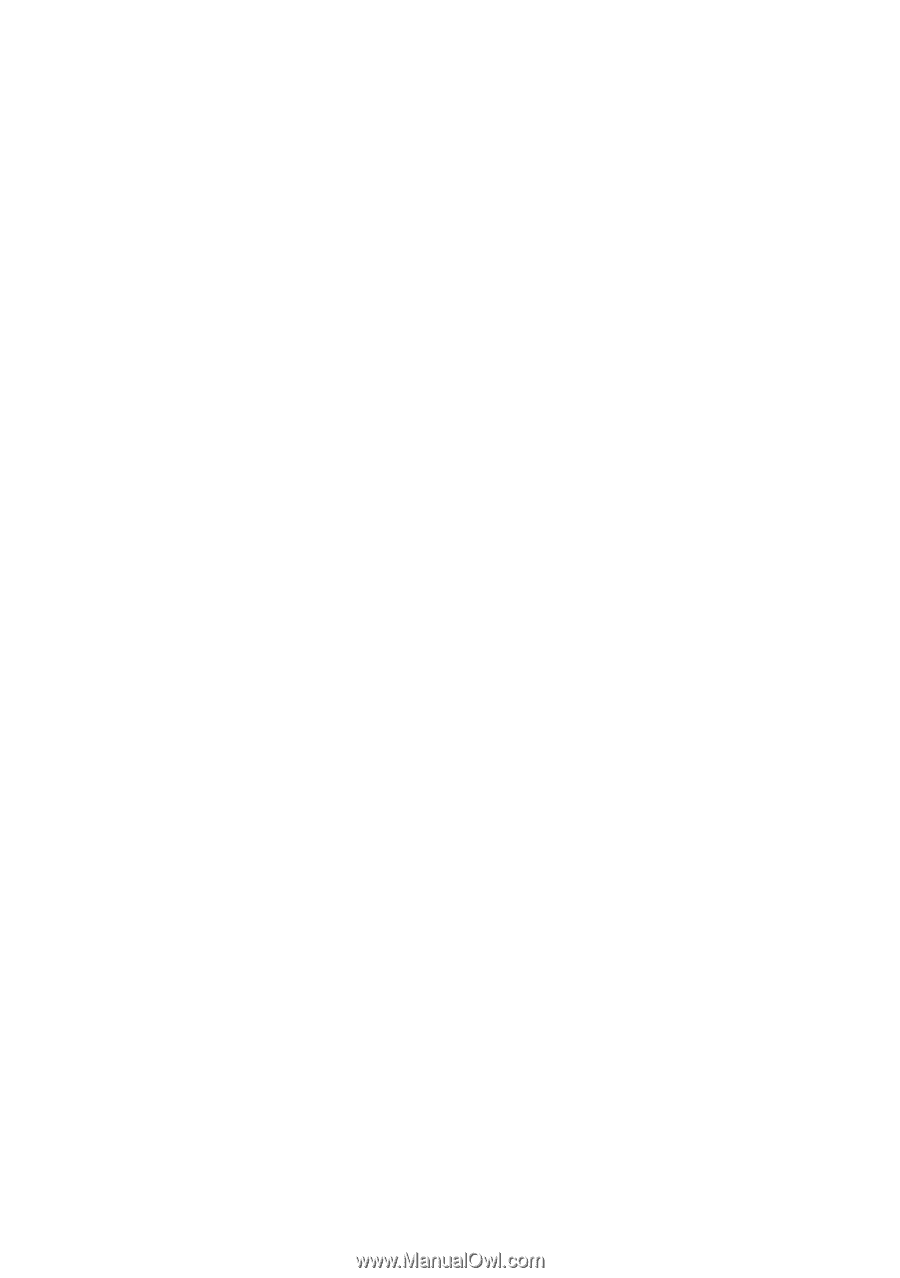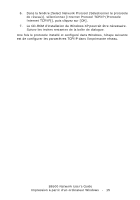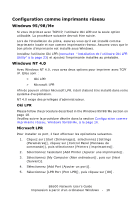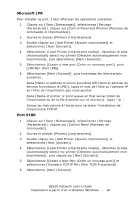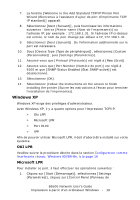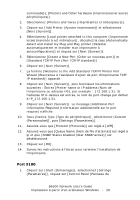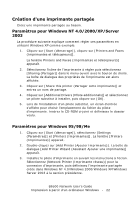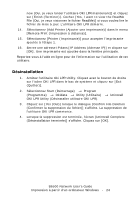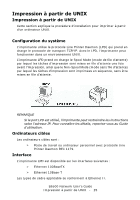Oki B6500n Guide de l'utilisateur r貥au, B6500 (French Network User' - Page 20
Port 9100, La fenêtre [Welcome to the Add Standard TCP/IP Printer Port
 |
View all Oki B6500n manuals
Add to My Manuals
Save this manual to your list of manuals |
Page 20 highlights
commande)], [Printers and Other hardware (Imprimantes et autres périphériques)]. 2. Sélectionnez [Printers and Faxes (Imprimantes et télécopieurs)]. 3. Cliquez sur [Add Printer (Ajouter imprimante)] et sélectionnez [Next (Suivant)]. 4. Sélectionnez [Local printer attached to this computer (Imprimante locale branchée à cet ordinateur)], décochez la case [Automatically detect and install my Plug and Play printer (Détecter automatiquement et installer mon imprimante à autoconfiguration)] et cliquez sur [Next (Suivant)]. 5. Sélectionnez [Create a New Port (Créer un nouveau port)] et [Standard TCP/IP Port (Port TCP/IP standard)]. 6. Cliquez sur [Next (Suivant)]. 7. La fenêtre [Welcome to the Add Standard TCP/IP Printer Port Wizard (Bienvenue à l'assistant d'ajout de port d'imprimante TCP/ IP standard)] apparaît. 8. Cliquez sur [Next (Suivant)], puis fournissez les informations suivantes : Entrez [Printer name or IP address (Nom de l'imprimante ou adresse IP)], par exemple : 172.168.1.31. Si l'adresse IP ci-dessus est entrée, le nom du port change par défaut à IP_172.168.1.31. 9. Cliquez sur [Next (Suivant)]. Le message [Additional Port Information Required (Information additionnelle sur le port requise] s'affiche. 10. Sous [Device Type (Type de périphérique)], sélectionnez [Custom (Personnalisé)], puis [Settings (Paramètres)]. 11. Assurez-vous que [Protocol (Protocole)] est réglé à [LPR]. 12. Assurez-vous que [Queue Name (Nom de file d'attente)] est réglé à lp et que [SNMP Status Enabled (État SNMP activé)] est désélectionné. 13. Cliquez sur [OK]. 14. Suivez les instructions à l'écran pour terminer l'installation de l'imprimante. Port 9100 1. Cliquez sur [Start (Démarrage)], sélectionnez [Settings (Paramètres)], cliquez sur [Control Panel (Panneau de B6500 Network User's Guide Impression à partir d'un ordinateur Windows - 20